Microsoft Outlook Express - instalarea și utilizarea software-ului abstracte
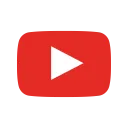
O altă trăsătură distinctivă a utilizatorilor de e-mail moderne - există mai multe conturi de la diferiți furnizori. Pentru utilizarea simultană a unui număr mare de instrumente speciale sunt necesare conturi. Din fericire, cele mai recente versiuni ale programelor de e-mail se pot rezolva toate aceste probleme. Ca urmare a programelor de e-mail moderne au evoluat de la un instrument de comunicare simplu în aplicații pentru a îmbunătăți productivitatea, care ajuta la locul de muncă și acasă.
Un astfel de program este compania Microsoft Outlook Express. Astăzi a lansat versiunea 5.0 a acestui produs este deja rusificați. Datorită faptului că programul este construit în software-ul cel mai frecvent pentru Explorer Internet pentru PC (versiunea 4.0) și Windows 98, este utilizat pe scară largă în întreaga lume. Cei mai mulți utilizatori încep familiarizarea lor cu e-mail de la acel produs. Iar faptul că aceasta are, de asemenea, suficient de funcționalitate atât pentru utilizatorii de acasă și de birou, fac din acest produs un lider pe piata software-ul funcționează cu e-mail.
Outlook Express suportă e-mail într-un format HTML și oferă un nou user-friendly caracteristici: care combină e-mail și grupuri de știri Usenet căutare directoare mare de utilizatori de Internet, disponibile în rețea (așa-numita „Cartea albă“). Programul poate filtra mesajele de e-mail și pentru a colecta de la mulți furnizori de servicii de Internet.
Mai multe detalii, considerăm că aceste funcții în secțiunea următoare.
Configurarea inițială programului Outlook Express
Deci, pentru a începe setările Outlook Express, pur și simplu faceți clic pe pictograma "Run Outlook Express" (lansarea Outlook Express) de pe bara de activități Windows 98. În caz contrar, programul Outlook Express poate fi accesat prin intermediul secvenței programului Internet Explo-> Outlook Express Start->.
interfață de utilizator Outlook Express
Acum, că Outlook Express este configurat pentru ISP-ul dvs., este timpul să se familiarizeze cu interfața sa de utilizator. Hai să facem cunoștință cu interfața Outlook Express, referindu-se la figura de mai jos.
Bara de titlu (bara de titlu) conține elementele standard ale ferestrei aplicații bazate pe Windows (butonul Close, Restore și Close). Această linie conține, de asemenea, numele aplicației (Outlook Express).
Creare mesaj (Compunere mesaj) deschide o fereastră pentru o nouă literă.
Deliver e-mail (Trimitere și primire) - cu acest buton vă puteți conecta rapid și ușor la ISP-ul dvs. pentru a verifica și să livreze e-mail primite, precum și trimite propria.
Connect (Conectare) - Apăsarea acestui buton va activa procesul de conectare la ISP.
Break conexiunea (Hang Up) - deconecteaza de la ISP.
Panoul „Dosare“ (foldere) vă permite să afișați lista de mesaje și conținutul lor sunt stocate într-una din cele 4 foldere implicite Outlook Express: Inbox (Inbox), De trimis (De trimis), a fost trimis (Elemente trimise), șterse (Elemente șterse) Întocmește și (Schițe). Outlook Express vă permite să începeți un nou dosar suplimentar de utilizator și acestea vor fi, de asemenea, disponibile de la acest panou. După ce configurați acces la un server de știri, atunci acest panou va apărea și numele de server de știri relevante.
plic închis, plus litere aldine constată că nu ați citit
mail foldere Outlook Express
Deși numele de foldere e-mail Outlook Express vorbesc în mare parte de la sine, dar dacă nu aveți experiență cu programe de e-mail trebuie încă să se cunoască scopul lor:
Trimis (Trimise). Aici copii ale mesajelor trimise sunt stocate în mod implicit, și vă puteți aminti mereu - ce cui și când ai trimis.
Eliminat (Elemente șterse). Dacă alegeți să ștergeți mesajele care nu sunt necesare, atunci ele sunt plasate temporar în depozit în dosarul (în cazul în care vă răzgândiți pentru a le elimina). Dacă alegeți să ștergeți definitiv mesajele din acest dosar, faceți clic dreapta pe pictograma folder și din meniul vertical, selectați dosarul Delete (Dosar gol).
Drafts (Ciorne). Dacă vi se pregătește o nouă literă, dar în procesul de lucru pe ea decide să termine scrisoarea mai târziu, selectați meniul File (Fișier), faceți clic pe Salvare (Save). Acest „neterminat“ scrisoarea este stocată temporar în dosarul Ciorne (Schițe). Pentru a continua mai târziu să lucreze pe scrisoarea din dosar, pur și simplu deschideți folderul și dublu-clic pe proiectul de scrisoare. Apoi, în cazul în care mesajul este gata, acesta poate fi trimis și va fi plasat în dosarul Căsuță ieșire (Căsuță ieșire). Dacă mesajul nu este încă gata pentru a fi trimis, din nou, acesta poate fi stocat în dosarul Ciorne.
Primirea mesajelor primite
Primirea mesajelor primite - este, probabil, cea mai simplă acțiune din întregul spectru de lucru cu Outlook Express, toate funcțiile de care este că este necesar să se conecteze la serverul de mail al furnizorului. Prin urmare, Outlook Expess suficient pentru a rula programul, care, în mod implicit este imediat în cele din urmă oferă vă conectați la serverul furnizorului. În cazul în care conexiunea cu prestatorul este deja stabilit, este suficient, prin selectarea numele conexiunii, apăsați butonul OK. În caz contrar, o fereastră suplimentară, în cazul în care veți introduce numele de utilizator și parola. În orice caz, rezultatul va fi unul, - calculatorul începe să stabilească o conexiune cu serverul de e-mail ISP.
Conectarea la serverul de e-mail al furnizorului poate fi rapid și ușor la orice de timp, pur și simplu faceți clic pe Trimitere și Primire (Trimitere și Reseive) din bara de instrumente Outlook Express.
Outlook Express vă permite să stabilească o sesiune de comunicare cu un furnizor numai pentru livrarea de scrisori (care au primit și trimiterea de scrisori a venit sa), deconectați imediat de la Internet până la sfârșitul transmisiei. , Trebuie să verificați caseta Deconectați finalizarea de livrare (deconectare.) În fila Remote Communications (Connection) fereastra Properties sau în fereastra de livrare (a se vedea. Figura) pentru a activa această opțiune.
Când mail nou sosește în colțul din dreapta al barei de stare Windows 98 (precum și programul în sine în Outlook Express) pictograma plic va fi afișată. Acesta servește ca un memento convenabil de scrisori a venit atunci când lucrați cu e-mail în fundal, și Outlook Express va verifica periodic pentru e-mail nou pe serverul ISP.
Citirea e-mail Bang
Pentru a înțelege rapid e-mail, cel mai bine este să vină mai întâi pentru a descoperi mesaje singur clic. Apoi, chiar și o privire sumară este suficient, fie că este demn de atenție mesajul dvs. mai departe. Dacă da, atunci este mai bine pentru a deschide acest mesaj făcând dublu-clic într-o fereastră separată.
În fereastra cu o literă de intrare veți găsi o serie de noi elemente de interfață, cele mai importante dintre acestea sunt următoarele butoane:
Raspunde la expeditor (Răspundeți autorului) se deschide o fereastră pentru formarea scrisorii de răspuns. textul original al scrisorii poate fi plasat automat în această fereastră. Semne care marchează începutul unei linii de text citat, sunt determinate în același loc, în fila de expediere.
Eliminare (Ștergere) - Apăsarea acestui buton elimină mesajul din dosarul curent și pune-l în folderul Elemente șterse. Ulterior, puteți șterge folderul Elemente șterse manual sau a unui mesaj va fi șters automat din ea.
Pregătirea și trimiterea de e-mail-uri
Formarea unui nou mesaj
Pentru a crea un nou mesaj, faceți clic pe mesajul Create (Scrieți un mesaj pentru) din bara de instrumente Outlook Express, ceea ce va determina o fereastră separată (vezi. Fig. De mai jos).
Deci, pentru a atașa un fișier la o scrisoare prin plasarea cursorului în fereastra pentru introducerea literelor, apăsați butonul cu imaginea unui clip de hârtie pe bara de instrumente. Ca răspuns, se va afișa o fereastră de dialog standard, cu structura de fișiere a computerului. Când găsiți fișierul dorit, selectați-l și apoi faceți clic pe Attach (Atașare) de pe disc. Outlook Express va insera fișierul în e-mail, corpul mesajului și de mai jos va fi o fereastră suplimentară cu pictograma fișierului inserat (vezi Fig..).
Consiliul. Unele formate de fișier ca „dolofan“, care deține mai multe sute de kilobiți (un exemplu tipic de astfel de fișiere - imagini în format .bmp). Pentru a reduce dimensiunea de fișiere atașate mari, utilizați pre unele Archiver (de exemplu, WinZip) și este încorporat în e-mailurile deja fișiere comprimate. De asemenea, în cazul în care aveți nevoie pentru a trimite mai multe atașamente într-o singură literă, „răsuciți împreună“ fișierele necesare programului-arhivator și trimite-l într-o scrisoare are un singur fișier arhivă.
Dacă scrieți la un prieten si doriti scrisoarea sa se uite „în tradiția Internetului“, apoi editați textul mesajului inițial, lăsând numai acele linii care sunt importante pentru înțelegerea răspunsul (citat). După salutul obișnuite și cuvintele introductive tipărite sub fiecare astfel de cita răspunsul la această propunere sau întrebare.
În cazul în care răspunsul la scrisoarea de afaceri, lăsați tot textul vechi neschimbat, iar partea de sus a scrie răspunsul.
Faceți clic pe Creați un mesaj (Mesaj nou) în fereastra principală Outlook Express, plasați cursorul în câmpul Către: (de :) pentru a crea o fereastră nouă mesaj.
Dați clic pe pictograma cu imaginea piesei de hârtie șifonată de lângă cuvântul. Această acțiune va deschide o casetă de dialog (vezi. Fig.), Unde puteți alege cu ușurință destinatarul acestei scrisori.
Selectați dintr-o listă de abonați persoana potrivită și faceți clic pe To -> (la->) în mijlocul ferestrei.
Acum puteți începe completarea în corpul mesajului și trimite-l, așa cum am discutat mai devreme.
în plus
Trimiterea de pagini, în funcție de forma de comunicații. Deoarece Outlook Express poate trimite mesaje în format HTML, atunci astfel de mesaje, puteți utiliza formularul de pre-preparate (template HTML-pagină) cu modelul de fundal. Împreună cu Outlook Express a fost expediat formulare standard de mai mult de o duzină care corespund diferite ocazii. Desigur, o astfel de scrisoare ar trebui să fie trimise numai la destinatar, care, de asemenea, funcționează cu Outlook Express sau un alt program care poate afișa mesaje în format HTML. Mesajul ar trebui să fie în meniul pentru a selecta forma selectați Start cu. Antrenați în mesajele care compun folosind diferite fonturi și stiluri
Găsirea mesajelor în foldere Outlook Express. Dacă nu puteți găsi mesajul de e-mail dreapta, puteți utiliza funcția de căutare în dosare bazate pe un șablon. Pentru a apela caseta de căutare, faceți clic pe tastatură, în același timp tastele CTRL + SHIFT + F.
Sortarea mesajelor în foldere Outlook Express. Mesajele din dosarele Outlook Express pot fi ușor sortate în ordinea în care preferați (în ordine alfabetică, după data primirii, etc.). Pentru a face acest lucru, selectați meniul View Sortare, apoi - sortarea de tipul celor pe care le vedeți în formă.
Deci, pentru a finaliza acest subiect controversat, rămâne de remarcat faptul că sistemul de ajutor Outlook Express conține informații destul de detaliate cu privire la modul de configurare și de a folosi criptarea pentru a trimite e-mail în Outlook Express.
Și, desigur, foarte important de remarcat faptul că, datorită cooperării cu Microsoft importanți furnizori de soluții criptografice configurează Outlook Express pentru a lucra cu e-mail securizat este extrem de simplificat și accesibil chiar și pentru utilizatorii de Internet novice. În special, acest parteneriat se asigură că certificatul pentru utilizarea individuală a criptare este disponibil gratuit, fără ca de obicei, în astfel de cazuri, plata prin cheie de criptare card de credit.
În concluzie, caracteristicile de bază ale programului Outlook Express.
Interfața cu utilizatorul. Outlook Express are o interfață clasic, cu doar trei panouri. Utilizatorul poate schimba cu ușurință aspectul interfeței, alegerea pe care panourile și arată câmpul implicit. Bara de instrumente este la fel ca browser-ul - o serie de butoane mari pentru a apela funcțiile principale. Locația sa este ușor să se schimbe prin deplasarea în partea de jos, de sus, partea dreapta sau din stânga a ecranului. Dacă doriți să salvați spațiu pe ecran, linia poate fi îndepărtată. În plus, sunt prevăzute mijloace pentru setările rând prin adăugarea și eliminarea butoanelor. Făcând clic pe butonul de linie al mouse-ului dreapta, suna meniurile pentru a selecta butoane suplimentare și eliminarea inutile.
Concluzie. Principalele avantaje ale Outlook Express - suport pentru toate funcțiile tradiționale ale unui e-mail, interfață simplă, integrare cu browser-ul, built-in cititor de știri și prezența versiunii ruse. Principalele dezavantaje - limitate și capacitățile de filtrare suport IMAP incomplet. Faptul că programul este foarte accesibil, permite utilizatorilor începători să învețe rapid cum să folosească e-mail, și dacă nu, atunci oportunitățile vor fi de ajuns, nimic nu împiedică trecerea la un alt program.